サムスンのデバイスは安全にあなたのデバイスを保つためにサムスンの再活性化ロック機能を提供します。
この機能は、Samsungデバイスが誤って盗難または紛失された場合に特に便利です。
Samsungの電話を安全に保つために、この機能を有効にすることを選択できます。

それでもSamsungの再アクティベーションロックに慣れていない場合でも、心配しないでください。この記事では、この機能を詳細に紹介します。 サムスン再起動ロック この機能をバイパスした後にデータを復元する方法と同様に、それを有効または無効にする方法もあります。
あなたがする必要があるのはこの記事を読んでそしてこの情報を今手に入れることです。
- パート1:サムスンの再アクティブ化ロックとは何ですか
- パート2:Samsungの再アクティベーションコードを有効/無効にする方法
- その他のヒント:Samsungの画面を簡単にロック解除する方法
- パート3:Samsung再アクティブ化ロックをバイパスした後にデータを復元する方法(Android Data Recovery)
第1部:Samsung Reactivation Lockとは何ですか
Samsungの再アクティブ化ロックは、Samsungのすべての携帯電話で最も重要な安全機能の1つです。 それは盗まれたり紛失したときに他人があなたのサムスンの携帯電話を活性化させるのを防ぐというタスクを持っているセキュリティオプションです。
それは同じではありません デバイスロック、それはそれがオフになっているか非アクティブになっているときにあなたのデバイスのロックを解除するために使用されます。
Samsungの再有効化ロックを有効にすることを決めたときは、デバイスを使用する前にSamsungアカウントを入力する必要があります。 サムスンの携帯電話を工場出荷時設定にリセット。 そのため、他の人でもデバイスを入手しても、Samsungアカウントがないと出荷時設定にリセットできません。 ただし、Samsungアカウントを覚えておく必要があります。
第2部:Samsungの再アクティブ化コードを有効/無効にする方法
Samsungの再アクティブ化コードを有効にする方法
Samsung再アクティベーションロック機能はデフォルトでオフになっています。 一部のユーザーはSamsung再アクティブ化ロックを有効にする方法を知りません。以下では、Samsung再アクティブ化ロックを簡単に有効にする方法の詳細な手順を示します。
プロセスを完了するには、Samsungアカウントが必要です。 (サムスンのアカウントを忘れた? Samsungアカウントを回復する まず)
ステップ1:あなたのサムスンの携帯電話を開き、次に設定に行きます。 次に、[個人]タブをタッチして、次に[画面とセキュリティのロック]を選択する必要があります。 次に、Find my mobileを選択する必要があります。 ここで、あなたはSamsungアカウントのパスワードを入力するように求められます。
ステップ2:Samsungアカウントの正しいパスワードを入力すると、以下のような画面が表示されます。
この写真からわかるように、Samsungの再アクティブ化ロック機能はオフになっています。 あなたがする必要があるのは、単にスイッチを右にスライドさせることによってそれをオンにすることです。
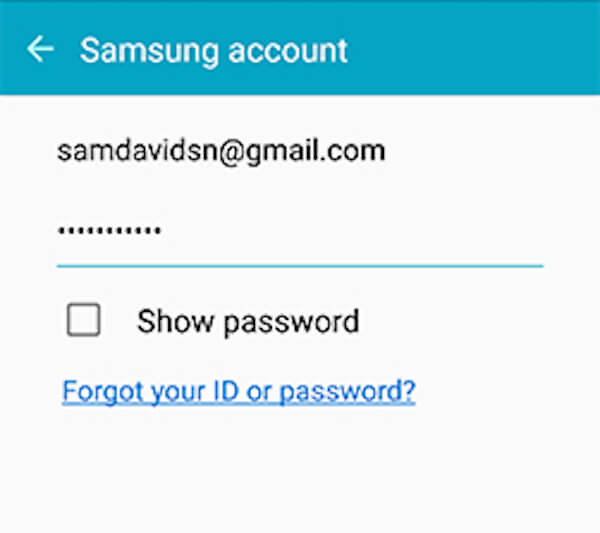
ステップ3:Samsungの再有効化ロックをオンにした後、Samsungの再有効化ロックを開くかどうかを確認するように求められます。 OKボタンをクリックしてください。 その後、Samsungの再有効化ロックを有効にします。
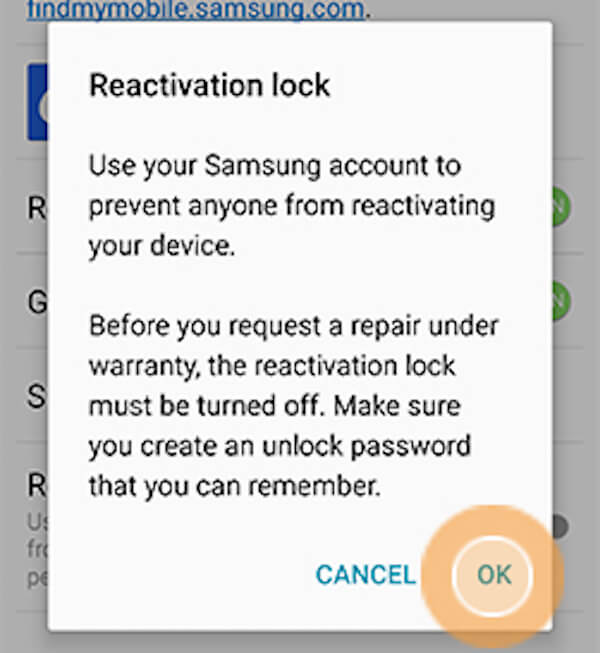
Samsungの再アクティブ化コードを無効にする方法
Samsungの携帯電話を販売したい場合は、Samsungの再アクティブ化ロックを解除する必要があります。 Samsungの再アクティブ化コードを有効にする方法を知った後は、Samsungの再アクティブ化コードを無効にするのと同様の方法を見つけることができます。 オンにしたいときにこの機能を無効にするのもとても簡単です。 そして、あなたはそれを消すために次のステップを読むことができます。
ステップ1:Samsung電話を開き、デバイスの[設定]に移動します。 次に、[個人]> [画面とセキュリティのロック]> [携帯電話を探す]に移動します。 以下のように、再アクティブ化ロック機能がオンになっていることがわかります。
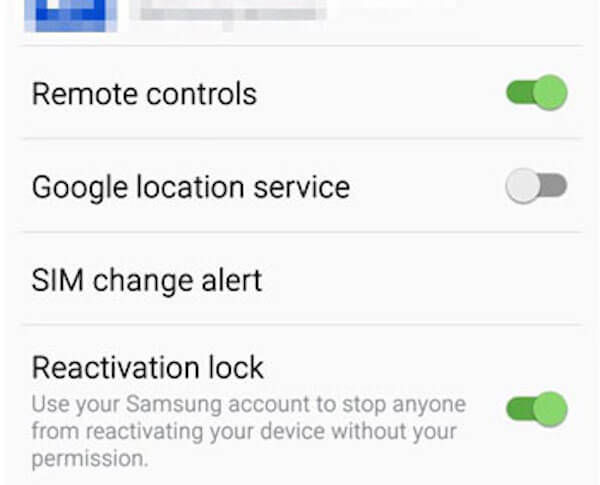
ステップ2:Samsungの再有効化ロックを無効にするには、スイッチを左にスライドさせるだけです。
ステップ3:そして、あなたはサムスンの再活性化ロックを無効にする過程の間あなたのサムスンのアカウントのパスワードを入力するように頼まれるでしょう。 この操作はあなたがこのデバイスの所有者であることを確認します。
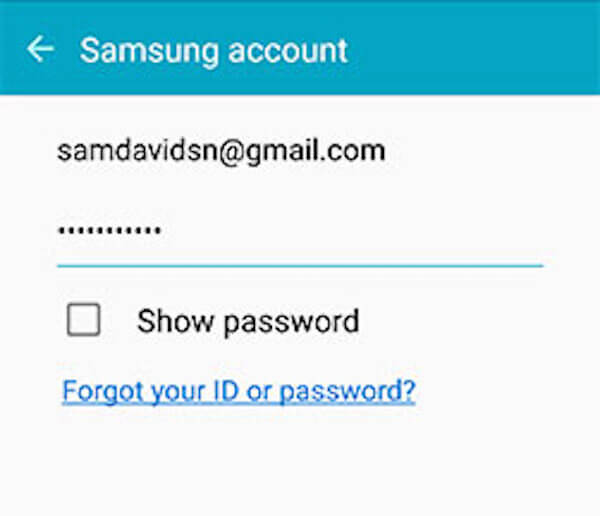
その他のヒント: Samsungの画面を簡単にロック解除
Samsungの携帯電話のパスワードを忘れて、携帯電話にアクセスできなくなっても、心配しないでください。 Apeaksoft Android ロック解除 ワンクリックでロック画面のロックを解除できます。PIN、パターン、指紋、顔認証など、様々なパスワードタイプに対応しています。
Samsung の携帯電話のロックを解除するには、以下の手順に従ってください。
ステップ1: 上のボタンを押すと、この優れた Samsung ロック解除ツールを無料で入手できます。
ステップ2: Samsungの携帯電話をコンピュータに接続し、 画面パスワードの削除.

ステップ3: 画面上のSamsungオプションを選択します。 今すぐ削除 オプション。画面の指示に従って先に進みます。

第3部:Samsungの再アクティブ化ロックをバイパスした後にデータを復元する方法(Android Data Recovery)
正直に言うと、Samsungの再アクティブ化ロックを回避することは非常に困難です。 バイパスしてデバイスを工場出荷時の状態にリセットした場合は、Samsungデバイスにデータを復元する方法を知っておくと便利です。 ここで私たちはあなたに最善の方法をお勧めします。
Samsungデバイスを工場でリセットした後は、Apeaksoftを使用してデータを回復することを選択できます。 Android データ復元.
これは、写真、メッセージ、連絡先、その他の20ファイルタイプなどの削除されたファイルや失われたファイルを回復するために使用できる最高の回復ソフトウェアの1つです。 そしてあなたはあなたのAndroid携帯電話、タブレットそしてSDカードからデータを検索するためにそれを使うことができます。 ちなみに、それは5000 + Android携帯機器と互換性があります。
以下は、Samsungの再起動ロックを解除した後にデータを回復するための詳細な手順です。
ステップ1:Androidのデータ復旧をダウンロード
まず、あなたはApeaksoftの公式ウェブサイトにアクセスしてから、コンピュータにAndroid Data Recoveryをダウンロードする必要があります。 次にガイドに従ってインストールを終了します。 今すぐこの回復プロセスを開始するためにAndroidのデータ復旧を起動します。
ステップ2:パソコンに接続する
次に、USBケーブルを使ってSamsungデバイスをコンピュータに接続します。 この専門的なソフトウェアは、あなたのデバイスのバージョンを含むあなたのデバイスを自動的に検出します。 それからそれはあなたの電話のUSBデバッグを開くことの指示をあなたに与えるでしょう。 それに従い、次にOKをクリックしてください。

ステップ3:ファイルの種類を選択
今、このソフトウェアはあなたが選択するためのすべてのファイルタイプをリストします。 単にあなたが回復したいファイルの種類を選択すると、このソフトウェアは自動的にあなたのデバイスを起動し、スキャンします。

ステップ4:回復し始める
スキャン処理が完了すると、回復可能なすべてのデータが一覧表示されます。 ファイルの種類を選択して、復元する前にそれらをプレビューできます。 それから、あなたがサムスンの再活性化ロックを迂回した後にあなたが復元したいものを選んで、そしてデータを回復するために回復ボタンをクリックしてください。
このツールはまた機能を提供します 壊れた画面からデータを抽出する またはパスワードでバックアップ用のAndroid携帯を忘れた。 あなたはサムスンの再活性化のロックを解除するために失敗した場合でもだからあなたはそれからデータを抽出することができます。

結論
この記事では、Samsungの再アクティブ化ロックとは何か、またSamsungの再アクティブ化ロックをバイパスした後でデータを有効化、無効化、および復元する方法について詳しく説明します。
それでもこの機能について質問がある場合は、コメントを残すか、お問い合わせください。 あなたがこの記事から何か役に立つものを得られることを願っています。




